显卡装上驱动之后黑屏什么原因?显卡驱动导致黑屏的排查步骤?
- 网络技巧
- 2025-07-04
- 2
在数字时代,电脑是我们工作和娱乐不可或缺的工具。而显卡作为电脑中负责图像处理的重要部件,其性能直接影响到我们的使用体验。在安装或更新显卡驱动之后,有时会出现黑屏的故障,这不仅影响工作,还可能给用户带来困扰。本文将为您深入分析显卡驱动安装后导致黑屏的原因,并提供详尽的排查步骤,助您轻松解决这一问题。
显卡驱动黑屏的原因分析
显卡驱动安装或更新后出现黑屏,可能由多种原因引起。了解这些原因有助于我们更高效地进行故障排查。
1.驱动程序版本与硬件不兼容:驱动程序是与特定显卡硬件配合使用的软件,如果驱动版本与您的显卡硬件不匹配,就可能会导致黑屏。
2.驱动程序安装错误:安装过程中可能出现中断或错误,导致驱动没有正确安装。
3.系统兼容性问题:有些驱动程序是为特定的操作系统版本设计的,如果系统环境与驱动程序要求不匹配,也可能出现黑屏。
4.硬件冲突或故障:显卡与其他硬件存在冲突,或显卡本身存在硬件问题,都可能导致黑屏。
5.电源管理问题:显卡在高负荷工作时,如果电源供应不足,也可能导致黑屏。
6.系统文件损坏或病毒感染:系统文件损坏或感染病毒也可能导致系统不稳定,进而出现黑屏现象。

显卡驱动导致黑屏的排查步骤
步骤一:检查显卡硬件
1.确保显卡安装稳固,重新插拔显卡以排除接触不良的可能性。
2.检查显卡散热系统是否工作正常,避免因温度过高导致硬件故障。
步骤二:系统环境检查
1.操作系统兼容性:确认安装的驱动版本是否与您的操作系统版本兼容。
2.系统文件完整性:运行系统文件检查器(如Windows系统中的`sfc/scannow`命令),确保系统文件没有损坏。
步骤三:显卡驱动回滚或重新安装
1.进入安全模式,卸载当前驱动,并尝试安装一个旧版本的驱动程序,以判断是否是新驱动带来的问题。
2.如果问题依旧,重新启动到正常模式,并尝试重新安装显卡驱动程序。
步骤四:电源管理设置调整
1.检查电源选项,确保显卡得到了足够的功率支持。
2.如果可能,开启高性能电源模式,减少系统对电源的管理限制。
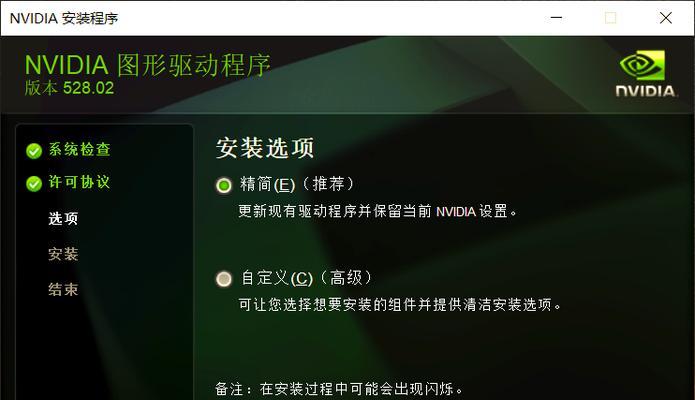
步骤五:硬件冲突检查
1.打开设备管理器,查看显卡设备是否有黄色感叹号标志,这可能表明有设备冲突。
2.尝试禁用其他可能与显卡冲突的硬件设备,或者更新它们的驱动程序。
步骤六:病毒扫描和系统更新
1.使用可靠的杀毒软件进行全盘扫描,确保系统没有被病毒或恶意软件感染。
2.确保所有的系统更新和补丁都已经安装完毕。
步骤七:硬件检查或更换
1.如果以上步骤都无法解决问题,可能需要检查显卡是否有物理损坏。
2.考虑到更换显卡或者联系专业维修人员进行进一步检测。
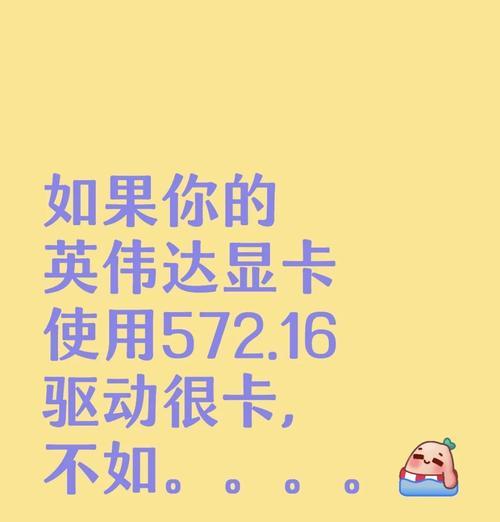
结语
显卡驱动安装后导致黑屏的原因复杂多样,但通过系统性的排查和解决问题的步骤,大多数情况下都可以找到问题所在并解决。上述排查步骤从硬件检查到驱动回滚,再到系统环境和电源管理的调整,为您的故障排除提供了全方位的指导。记住,面对电脑故障时不要慌张,耐心逐步排查,问题总会迎刃而解。
版权声明:本文内容由互联网用户自发贡献,该文观点仅代表作者本人。本站仅提供信息存储空间服务,不拥有所有权,不承担相关法律责任。如发现本站有涉嫌抄袭侵权/违法违规的内容, 请发送邮件至 3561739510@qq.com 举报,一经查实,本站将立刻删除。
下一篇:CAD键盘与其他键盘有何不同?